Magento SEOチェックリスト:1ページ目に入る方法
公開: 2021-07-07目次
すべてのウェブサイトには適切なSEOが必要ですが、eコマースストアではさらにそうです。ウェブストアにSEO手法を採用しないと、検索エンジンでの表示が自発的に制限されることになります。 これにより、ビジネスの年間収益が数百万とまではいかなくても、数千に達する可能性があります。
Magentoストアで適切なSEOを確保するには、いくつかの作業が必要になります。 また、Magento WebサイトにSEOサービスを提供してきた長年の経験により、SEOの実践に関するチェックリストをまとめました。
私たちのSEOチェックリストは、オンページSEO、テクニカルSEO、オフページSEOの3つの主要なSEOプラクティスで構成されています。 飛び込みましょう:
ページ上のSEO
オンページSEO(オンサイトSEOとも呼ばれます)は、ページで発生するシグナルのランク付けを最適化することを含む手法です。 人々がオンページ(またはオンサイト)SEOを参照するとき、彼らが実際に参照するのは、最適化されたメタタイトルとメタ説明の作成、または必要なページへの構造化データの追加など、検索エンジンでのランキングを上げるためのページ固有のプラクティスです。それ。
URLキーがSEOに適していることを確認してください
SEOに適したURLは可能な限り単純なものであり、これは、 index.php?id_sezione=360&sid=3a5ebc944f41daa6f849f730f1などのURL内の読み取り不可能なパラメーターを削除するのが最適であることを意味します。 Magentoでは、 URLキーを定期的にチェックすることで、URLがSEO対応であることを確認できます。
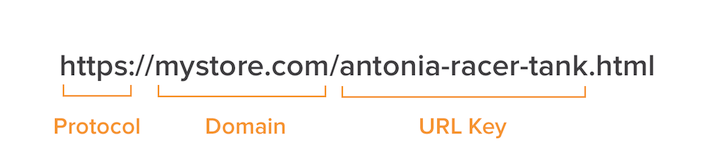
デフォルトでは、Magentoは製品/カテゴリ/ CMSページの名前に基づいてURLキーを自動的に生成するため、これは心配する必要はありませんが、確認しても問題ありません。 ベストプラクティスとして、URLキーは単純で、小文字で、ハイフンで区切って、製品/カテゴリ名を含める必要があります。
製品の場合
製品のURLキーを確認するには、MagentoAdminで[カタログ] >[製品]に移動し、URLキーを確認する製品を選択します。
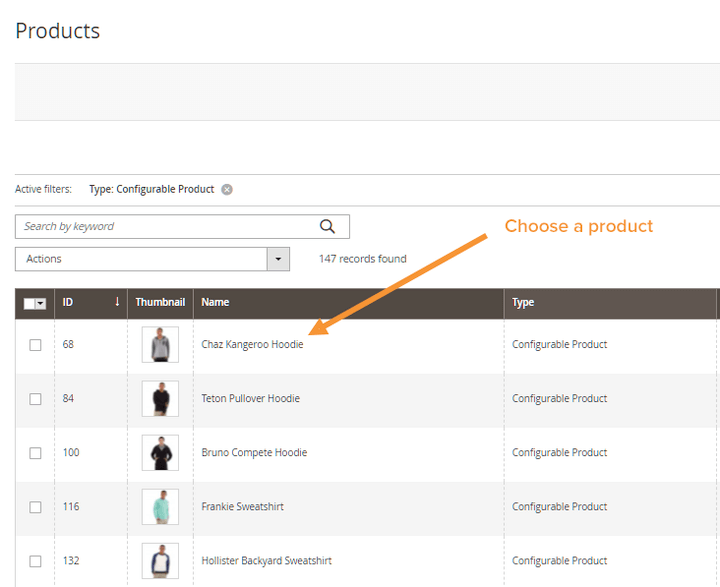
製品構成で、[検索エンジン最適化]セクションを展開し、[ URLキー]フィールドに注目してください。

URLキーがSEO対応のURLキーの説明に適合していることを確認する必要があります。シンプルで、小文字で、ハイフンで区切り、製品名を含める必要があります。
カテゴリの場合
カテゴリについても同じです。 Magento管理者で、[カタログ]> [カテゴリ]に移動し、SEOに適したURLを確認するカテゴリを選択します。
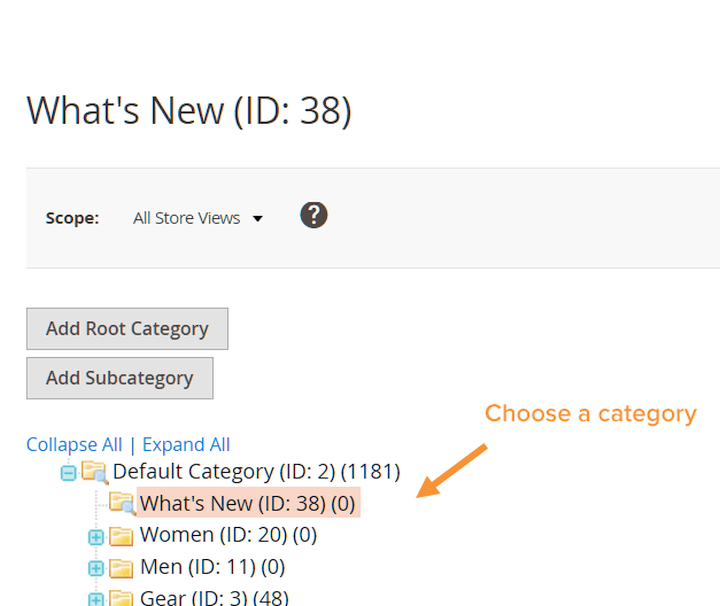
次の設定パネルで、[検索エンジン最適化]セクションを展開し、 URLキーを確認します。 同様に、カテゴリのURLキーも単純で、小文字で、ハイフンで区切って、カテゴリ名を含める必要があります。
CMSページの場合
CMSページのURLキーを確認するには、[コンテンツ]>[要素]>[ページ]に移動します。 ここでは、既存のCMSページと、URLキーの概要を確認できます。
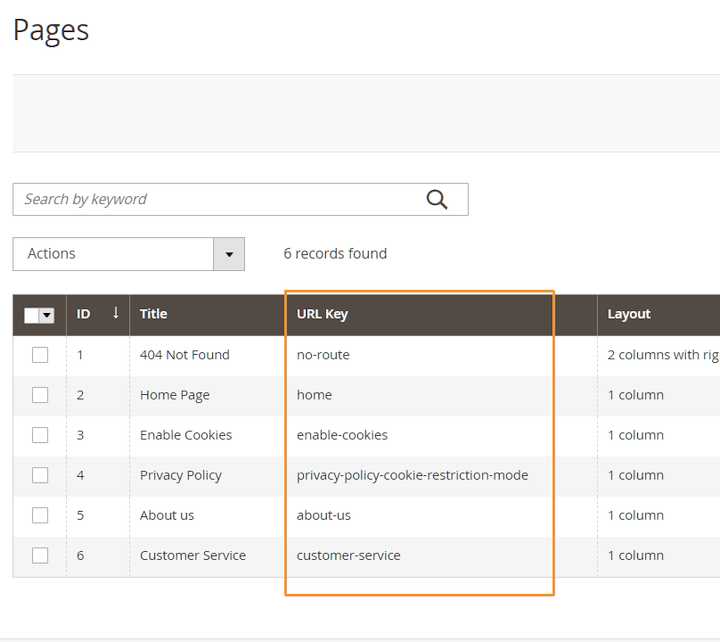
リストされているURLキーをダブルクリックすると、直接変更できます。
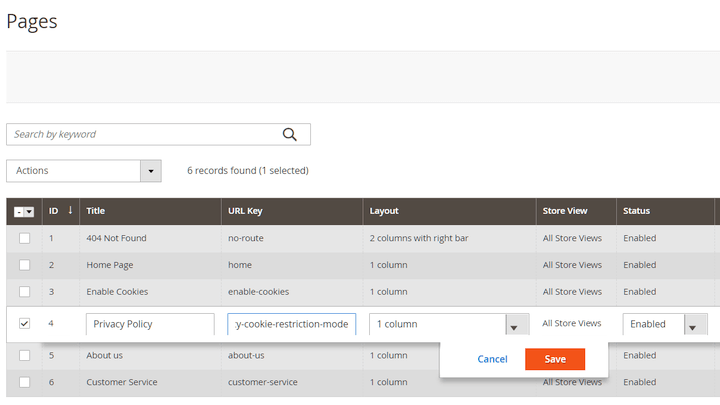
最適化されたメタタイトルとメタ説明を作成する
優れたメタデータ(メタタイトルやメタ説明など)を持つ製品は、検索結果で目立ちます。 製品の効果的なメタタイトルとメタ説明を作成するには、それらが文字数制限内にあり、顧客に関連情報を提供していることを確認する必要があります。

すべての製品について
各製品ページのメタタイトルとメタ説明を手動で入力するには多くの作業が必要になるため、Magentoには構成に基づいてそれらを自動的に生成するオプションがあります。 このオプションを構成するには、[ストア]>[構成]>[カタログ]->[カタログ]>[製品フィールドの自動生成]に移動します。
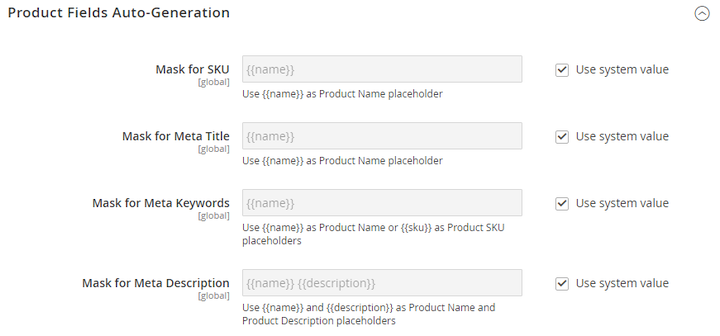
ここから、次のようなサポートされているプレースホルダーを使用して、製品のメタデータの形式を適宜変更できます。
-
{{color}} -
{{country_of_manufacture}} -
{{description}} -
{{gender}} -
{{material}} -
{{name}} -
{{short_description}} -
{{size}} -
{{sku}}
たとえば、視認性を高めるために製造国をメタタイトルに追加するとします。メタタイトルの新しいマスクは次のようになります。
-
{{country_of_manufacture}}のベストセラー{{name}}}
個々の製品の場合
自動生成設定を変更するとストア全体のメタデータが台無しになるため、個々の商品のメタタイトルとメタ説明を構成する必要がある場合があります。
これを行うには、[カタログ] > [製品]に移動し、メタタイトルとメタ説明を変更する製品を選択します。 次の設定パネルで、[検索エンジン最適化]セクションを展開し、[メタタイトルとメタ説明]を変更します。
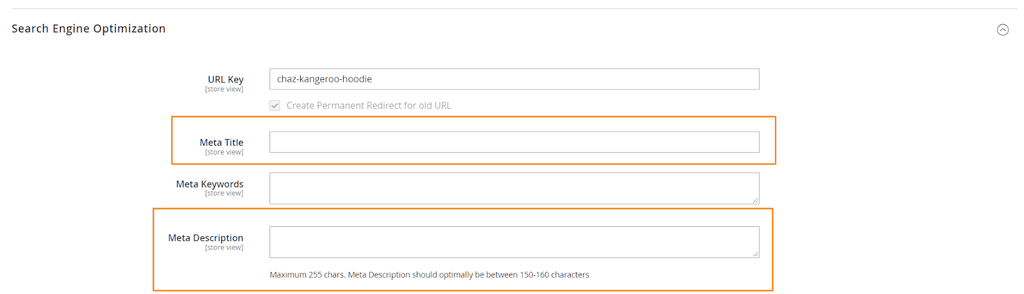
正規メタタグを有効にする
重複したコンテンツは避けられませんが、クローラーがWebサイトでコンテンツを見つけすぎても、ペナルティが発生しないという意味ではありません。 これを回避するには、正規URLを有効にする必要があります。これは、正規URLがページのマスターコピーをクローラーに示唆するのに役立つためです。
重複コンテンツとは何ですか?
クローラーはURLの観点からWebサイトを参照します。これは、URLが異なるがコンテンツが同じページ(複数のカテゴリに存在する製品ページなど)が重複していると認識され、ペナルティが発生する可能性があることを意味します。
たとえば、同じ製品の2つのURLは次のとおりです。
- http://example.com/category/sub-category/product-01.html
- http://example.com/category/product-01.html
Magentoでは、製品ページ、カテゴリページ、およびCMSページの正規URLを有効にできます(後者にはもう少し技術的な知識が必要です)。
カテゴリと製品の正規URLを有効にする
Magento 2バックエンドで、[ストア]>[設定]>[構成]>[カタログ]>[カタログ]に移動します。 [検索エンジン最適化]セクションを展開し、[はい]に設定して次の設定を有効にします。
- カテゴリに正規リンクメタタグを使用する
- 製品にCanonicalLinkメタタグを使用する
CMSページの正規URLを有効にする
CMSページの正規URLを有効にすることは、新しいMagentoバージョンでは少し注意が必要です。 Magentoルートフォルダーにアクセスできる場合は、特定のCMSページに正規URLを実装する方法に関する包括的なガイドに従うことをお勧めします。
構造化データを追加する
構造化データ自体は直接的なランキングシグナルではありませんが、Google検索結果のクリック率に大きな影響を与える可能性があります。

適切な構造化データを設定すると、検索結果でページをより魅力的にすることができ、その結果、より多くの訪問者をサイトに誘導できます。
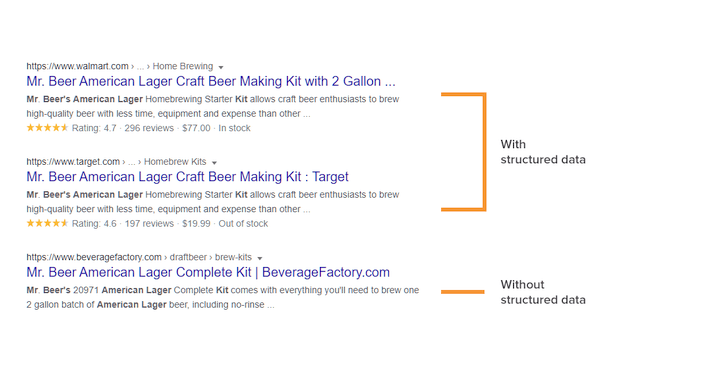
Magento 2では、構造化データをページに追加する最良の方法は、SEO拡張機能を使用することです。 優れたSEO拡張機能があなたに代わって仕事を引き受け、構造化データを自動的に生成します。
テクニカルSEO
テクニカルSEOは、幅広い最適化手法をカバーしています。 これには、robots.txtファイル、サイトマップの作成から、HTTPSの有効化、およびWebサイトのパフォーマンスの最適化までが含まれます。
URLからストアコードを削除する
ストアコードを有効にすると、顧客はさまざまなストアビューでWebサイトを表示するときにさまざまなURLを見ることができます。 たとえば、以下はストアビューが異なる2つのWebサイトで、1つは英語で、もう1つはフランス語です。
デフォルトの英語ストアビュー:
http://example.com/magento/en/
フランスの店の眺め:
http://example.com/magento/fr/
URLの最後にあるストアコード(例: /en/ 、 /fr/ )は管理目的には役立つ可能性がありますが、ユーザー(および検索エンジン)はそれによるメリットをほとんど感じない可能性があります。 URLからストアコードを削除するには、Magento 2管理者で、[ストア]>[構成]>[一般]>[Web]> [URLオプション]に移動し、[URLにストアコードを追加]を[いいえ]に設定します。

Webサーバーの書き換えを有効にする
Webサーバーの書き換えを有効にすると、ストアのURLにあるindex.phpが削除されます。 例えば、
Webサーバーの書き換えなしのURL
http://example.com/magento/ index.php / storeview / url-identifier
Webサーバーの書き換えを含むURL
http://example.com/magento/storeview/url-identifier
Webサーバーの書き換えを有効にするには、
- Magento管理者にログインし、[ストア]>[構成]>[一般]>[ Web ]に移動します。
- [検索エンジン最適化]を展開し、[システム値を使用する]をオフにして、[ Webサーバーの書き換えを使用する]を[はい]に設定します。
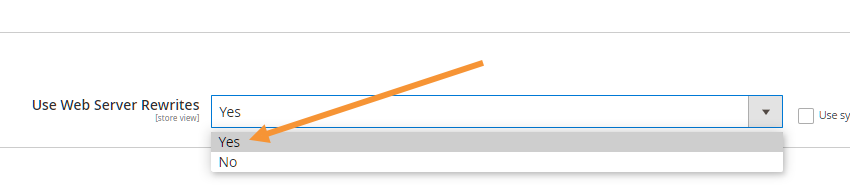
robots.txtを作成します
robots.txtファイルは、検索エンジンのクローラーにWebサイトをクロールする方法を指示します。 robots.txtファイルを適切に設定すると、特定のページやディレクトリへのクローラーのアクセスを制限することで、ウェブサイトのクロールプロセスに必要な時間とリソースを削減できます。 robots.txtファイルがないと、ウェブサイトにアクセスするクローラーは可能な限りすべてをクロールします。サイトにインデックスを作成する必要のないページがたくさんある場合、またはサイトがそれらのいずれかに属している場合、これは無駄になる可能性があります。クロール予算に注意を払う必要がある大規模なサイト(100万以上の一意のページ)。
サイトマップの生成と同様に、Magentoバックエンドでいくつかの構成を行うだけでMagentoストアのrobots.txtファイルを生成することもできます。 robots.txtファイルを設定するには、Magento2バックエンドで[コンテンツ] >[デザイン]>[設定]に移動し、最初の行のグローバル設定を編集します。
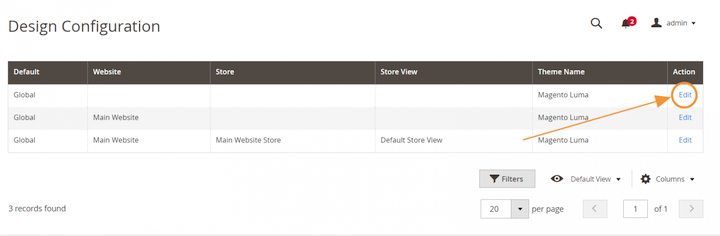
Search Engine Robotsを展開し、robots.txtファイルのカスタム手順を編集します。
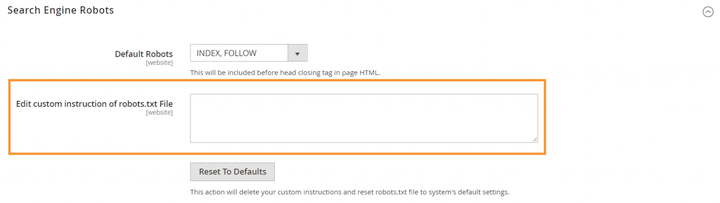
記入するカスタム手順については、Magento2でrobots.txtを構成するために知っておく必要のあるすべての詳細が記載された高度なガイドを参照してください。
サイトマップを生成して送信する
サイトマップは、その名前が示すように、Webサイトのマップ/構造を含み、Webサイトをクローラーが理解しやすくするのに役立ちます。 Magentoでは、Magentoバックエンドでいくつかの構成を行うだけで、サイトマップを非常に簡単に生成できます。
ストアのサイトマップ生成を有効にするには、[ストア]>[設定]>[構成]>[カタログ]>[XMLサイトマップ]>[生成設定]で[有効]を[はい]に設定します。 また、このXMLサイトマップ設定では、サイトマップファイルの制限、頻度、優先度など、より多くのオプションを構成できます。
次に、[マーケティング]>[SEOと検索]>[サイトマップ]に移動し、[サイトマップの追加]ボタンをクリックします。
次の構成パネルで、次のように入力します。
- ファイル名:
sitemap.xml入力してください - パス:入力
/
[保存して生成]を選択します。 しばらく待つと、生成された新しいサイトマップを確認できるはずです。
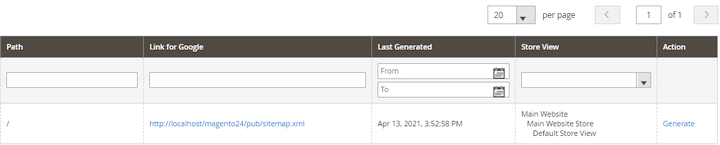
これで、あとはサイトマップをGoogle検索コンソールに送信してGoogleで利用できるようにするだけです。
リダイレクトを作成する
最近サイトのURLに変更があった場合は、Magentoストアでリダイレクトを設定して、リンクジュースを失わないようにしてください。 URL書き換え機能を使用すると、Magento2バックエンドで比較的簡単にリダイレクトを設定できます。
URL書き換えを使用するには、Magento 2バックエンドに移動し、[マーケティング]>[SEOと検索]>[URL書き換え]に移動して、[ URL書き換えの追加]をクリックします。
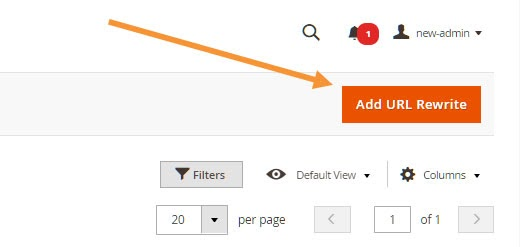
詳細な手順については、MagentoでURLリダイレクトを作成する方法に関するガイドをご覧ください。
HTTPSに変換する
2014年以来HTTPSEverywhereが重要視されていることから、Googleはセキュリティが彼らにとって最優先事項であることを明確に示しました。 実際、彼らはHTTPSをランキングシグナルとして公式に認識しているところまで行っています。そのため、ストアにHTTPSを介してサービスを提供することが重要です。
Magento WebサイトをHTTPSに変換するには、最初にSSL証明書が必要です。 SSL証明書はCA(Central Authority)によって発行され、通常はそれに関連する料金がかかります。 ただし、ホスティングプロバイダーがWebサイトのSSL証明書を生成してインストールする可能性が高いため、最初に遠慮なく相談してください。
SSL証明書を取得したら、Magentoバックエンドで有効にする必要があります。 Magento管理者に移動し、[ストア] >[構成]>[一般]>[ Web ]に移動します。 ベースURLの展開(セキュア):
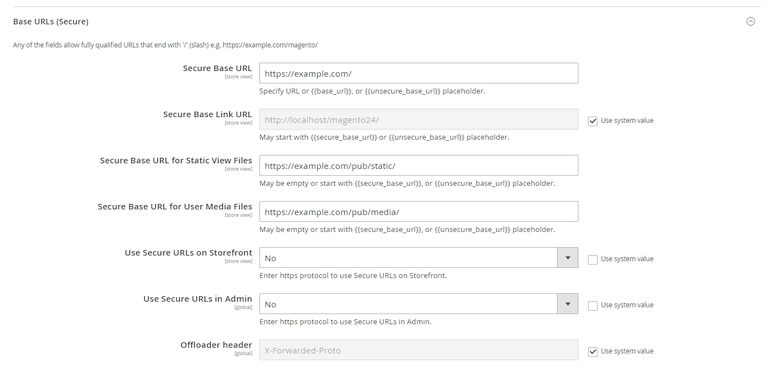
また、[ストアでセキュアURLを使用]と[管理者でセキュアURLを使用]を[いいえ](デフォルト値)から[はい]に設定し、セキュアURLがすべてhttpsで始まることを確認します。
最適なページパフォーマンスを確保する
2010年までさかのぼると、サイトの速度はGoogle検索の主要なランキングシグナルでした。 それ以来、店主にとってスピードは常に大きな関心事でした。 最近まで、ページエクスペリエンスの更新により、モバイルユーザーに最適なページエクスペリエンス(Core Web Vitalsメトリックで定義)を提供するページが必要になるため、バーは一段と高くなりました。
Magentoストアは同じガイドラインに従う必要があります。つまり、優先順位リストの最上位に速度があります。 あなたのウェブサイトを一晩で猛烈に速く走らせる簡単な方法はありませんが、以下のテクニックはあなたの顧客のために少し速く経験をすることができるはずです:
- フルページキャッシュを有効にする
- フラットカタログを無効にする
従うべき最適化手法の完全なリストについては、Magento2の速度最適化ガイドを参照してください。
オフページSEO
オンページSEOとは異なり、オフページSEOは、ページ/ウェブサイトで発生するランキングシグナルの最適化を伴う手法です。 テクニック自体はMagentoに厳密に関連していませんが、ストアのランキングを上げるには、ページ外のSEOテクニックを知っておくことが重要です。
ソーシャルメディアでの存在感
ソーシャルメディアの存在はストアのランキングに直接影響しませんが、それでもドメインの権限に影響し、Webサイトのランキングと相関します(責任を負いません)。
ソーシャルシグナルとランキング位置の相関は非常に高く、昨年のホワイトペーパーの値と比較すると、ランディングページあたりのソーシャルシグナルの数は一定に保たれています。
Searchmetricsの2016年の再起動ランキング要因ホワイトペーパー
成功している店舗は、ソーシャルメディアから自社のWebサイトにトラフィックを誘導する方法を知っています。 検索結果でその1位に到達するには、コンテンツが魅力的で、有益で、関連性があり、最もパフォーマンスの高いコンテンツは、ソーシャルシェアの高い魅力を集めるコンテンツである必要があります。
リンク構築計画を作成する
権限の高いWebサイトで製品を参照することで、権限、信頼、および関連性を高めることができます。 そして、多くのウェブサイトがあなたの製品ページにリンクしているとき、検索エンジンはその特定の製品が重要であり、検索結果の上位に置く価値があるかもしれないことを認識します。 適切なリンク構築戦略を開発するには、ほとんどの場合、双方向の関係になることを知っておく必要があります。あなたは私の背中を引っ掻き、私はあなたの背中を引っ掻き、彼らからのフォローバックリンクを配置する必要がありますあなたのウェブサイト上のサイト。
結果を測定する
大事なことを言い忘れましたが、あなたの店はあなたのSEOの努力と、あなたの店がどれだけうまくやっているかを追跡する形を持たなければなりません。 始めたばかりの場合は、 Google Analyticsを使用して日常の操作を追跡し、 Google Search Consoleを使用してSEOの取り組みを測定することをお勧めします。たとえば、ユーザーがWebサイトを見つけるために使用する検索クエリやパフォーマンスを測定する場合などです。クリック率、インプレッション、位置などによるキーワード。
